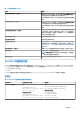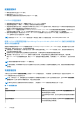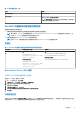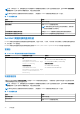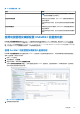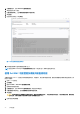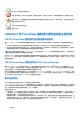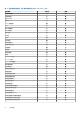Users Guide
Table Of Contents
- 适用于 System Center Operations Manager 的 Dell EMC OpenManage Integration 7.2 版 用户指南
- 关于本指南
- 关于适用于 System Center Operations Manager (SCOM) 的 Dell EMC OpenManage Integration with Microsoft System Center (OMIMSSC)
- 购买和管理 OMIMSSC 许可证
- OMIMSSC 设备的端口信息和通信表
- 支持值表
- 部署和配置 OMIMSSC 设备
- 用于设备管理的 OMIMSSC 和 SCOM 界面
- 将管理服务器登记(注册)到 OMIMSSC
- 您可以在 OMIMSSC 管理员门户上执行的任务
- 从 SCOM 控制台管理 OMIMSSC
- 使用 OMIMSSC 已授权监测功能查找和监测 PowerEdge 服务器
- 使用 OMIMSSC 查找和监测 Dell EMC 机箱
- 使用 OMIMSSC 查找和监测 Dell EMC 网络交换机
- 使用 OMIMSSC 设备管理 Dell EMC 设备
- 在 OMIMSSC 管理员门户和 OpenManage Integration 仪表板中查看作业
- 在 SCOM 控制台上运行 OMIMSSC 监测功能任务
- 升级 OMIMSSC 设备
- 取消登记(取消注册)向 OMIMSSC 注册的管理服务器
- 移除 OMIMSSC 虚拟机
- 故障排除
- 部署 OMIMSSC 设备后,未为 OMIMSSC 设备分配 IP 地址
- 部署 OMIMSSC 设备后,向 OMIMSSC 注册管理服务器失败或未成功安装管理包。
- 无法在 SCOM 控制台中启动 OpenManage Integration 仪表板
- 无法连接到 OMIMSSC 设备
- 本地帐户与域帐户的用户名匹配、但密码不同时发现问题
- 解决将 Dell EMC 设备的数据与 OMIMSSC 同步的问题
- 手动清理在取消注册期间无法访问的 SCOM 控制台
- OMIMSSC 与 SCOM 控制台之间的连接不可用
- 无法使用 Mozilla Firefox 浏览器登录 OMIMSSC 管理员门户
- 在 OMIMSSC 上运行以查找设备的作业处于进度状态超过五小时
- 重新启动 OMIMSSC 后无法查找和监测设备
- 事件 ID 33333:出现 SqlError 时数据访问层拒绝重试
- 解决 Dell EMC 功能管理仪表板中的问题
- 参考主题
- 其他资源
- 访问 Dell EMC 支持网站上的支持内容
- 联系 Dell Technologies
- 词汇表
- 其他主题
5. 在任务窗格中,展开 Dell EMC 监测功能任务。
6. 单击该任务以导入功能。
7. 在运行任务屏幕上,选择使用预定义的帐户运行方式。
8. 单击运行。
9. 在任务成功完成后,单击关闭。
图 14: 导入监测功能的任务状态
10. 针对要启用的每个监测功能重复步骤 3 至 8。
注: 在使用 Dell Technologies 功能管理仪表板运行另一项任务之前,请等待当前任务完成。
使用 Dell EMC 功能管理仪表板升级监测功能
为确保您使用 OMIMSSC 设备充分利用最新监测功能,只要发布,就必须升级监测功能。要使用功能管理仪表板升级监测功能,请
执行以下操作:
1. 启动 SCOM 控制台。
2. 选择监测。
3. 展开 Dell EMC > Dell EMC 功能管理仪表板。
4. 选择要升级的监测功能。
5. 在任务窗格中,展开 Dell EMC 监测功能任务,然后选择升级任务。
6. 在运行任务升级屏幕上,选择使用预定义的帐户运行方式。
7. 单击运行。
小心: 如果没有任何必须覆盖的依赖性或关联(覆盖会导致数据丢失),则任务无法成功运行,并显示相应消息。要继续运
行该任务,请单击覆盖并将自动解决警报/错误覆盖设置为 Ture。
8. 任务完成后单击关闭。
76
参考主题